Strisciare per cancellare la posta Non funziona su iPhone o iPad?
Stai cercando di strisciare per cancellare la posta sull’applicazione Mail App del tuo iPhone o iPad, ma vedi solo le opzioni Archivio, Bandiera o Altro? O vi state chiedendo che diavolo è successo all’opzione Elimina Cestino? State trovando il Cestino solo nella cartella Cestino?
Weget queste domande comuni un sacco di volte, e fondamentalmente, si riducono a ” come faccio a cancellare le email sul mio iPhone, non l’archivio? ” Quindi, se stai cercando un modo veloce per cancellare le email, in modo che vadano direttamente nel Cestino invece che in Archivio, abbiamo alcuni consigli per te. 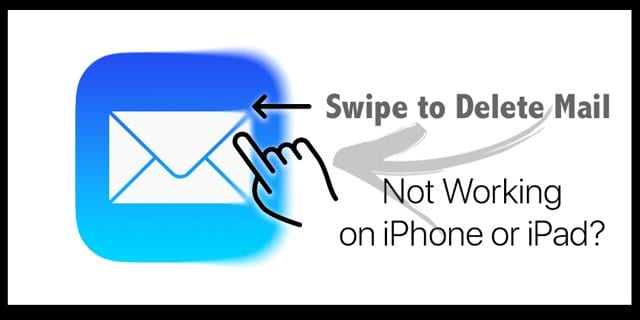
Molti dei nostri lettori ci dicono che dopo l’aggiornamento a un nuovo iOS, trovano che le loro AppSettingsMail tornano ai valori predefiniti e sono in grado di individuare il cestino Delete Trashcan solo quando si trova effettivamente nella cartella Cestino. Non va bene! E molto confuso. 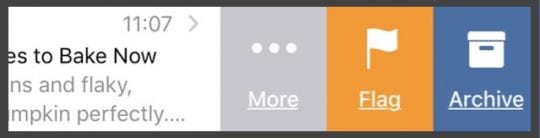
Quindi diamoci da fare!
Dato che iOS spesso ripristina alcune impostazioni di default, dobbiamo dire al nostro iPad o all’applicazione Mail App dell’iPhone di cancellare l’e-mail quando passiamo il dito verso sinistra. Quindi avete indovinato, dobbiamo visitare l’App Impostazioni.
iOS 12+ e iPadOS chiamano questa impostazione Passwords & Accounts e in iOS 11, questo comeAccounts & Passwords, quindi se avete problemi a localizzare le vostre credenziali e-mail e le informazioni dell’account assicuratevi di controllare Settings > Passwords & Accounts (o Accounts & Passwords.) 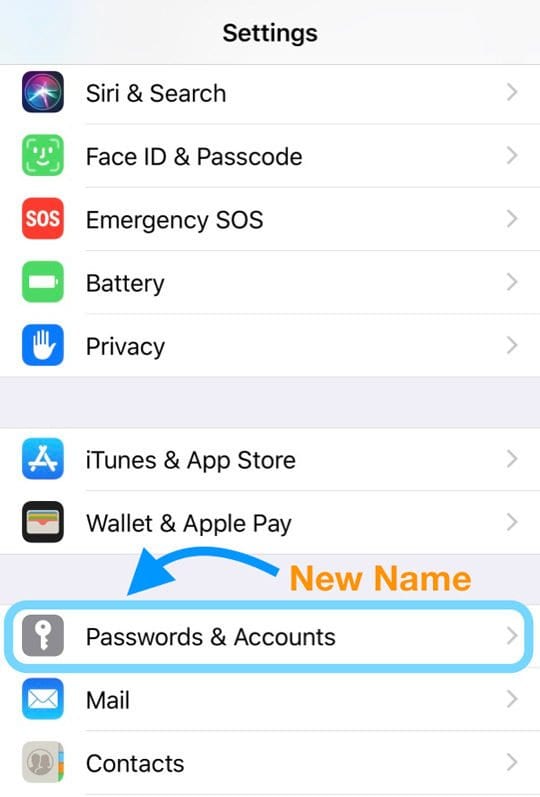
Glossario
Come cambiareSwipe per cancellare la posta invece di Archive Mail iOS 11+ & iPadOS
Come già detto in iOS (11+) e iPadOS, è un po’ più complicato.
Ma è possibile aggiornare le impostazioni del proprio account di posta per consentire il passaggio del dito per cancellare i messaggi. Stiamo utilizzando un account Gmail come esempio, ma si trovano impostazioni simili per Outlook e altri.
Il trucco è trovare la voce “Move Discarded Messages Into” e aggiornarla in Deleted Mailbox.
Cambia il tuo Swipe iOS 11+ e iPadOS
- Andare a Impostazioni; Password & Conti (o Conti & Password)
- Selezionate il vostro account Gmail (o un altro account di posta elettronica)
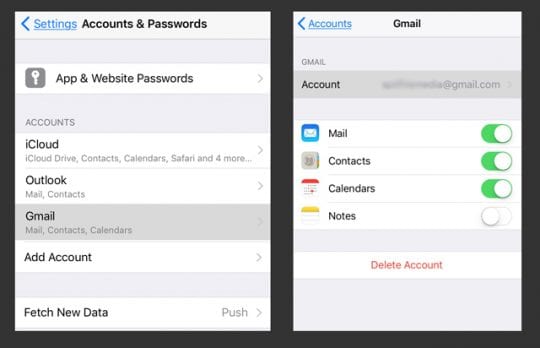
- Toccare il nome del conto
- Scegliere Avanzato (chiamato anche Impostazioni avanzate)
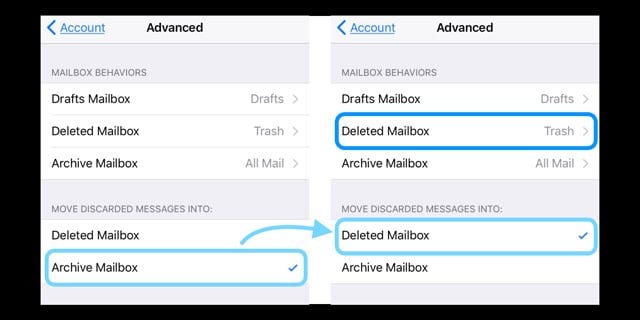
- Toccare Posta eliminata sotto Spostare i messaggi scartati in
- Un segno di spunta appare accanto alla casella postale cancellata
- Verificate che sotto Mailbox Behaviors la vostra Mailbox cancellata punti al Cestino
- In caso contrario, toccarlo e passare al Cestino
- Non tutti gli account di posta elettronica offrono questa impostazione
- Premere la Freccia Indietro per tornare al proprio account
- Toccare Fatto
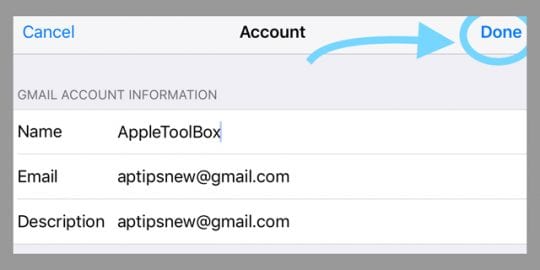
- Potrebbe essere necessario riavviare il dispositivo iDevice per far sì che le modifiche abbiano effetto
Eseguire questi stessi passi per tutti gli account di posta elettronica collegati alla Mail App. 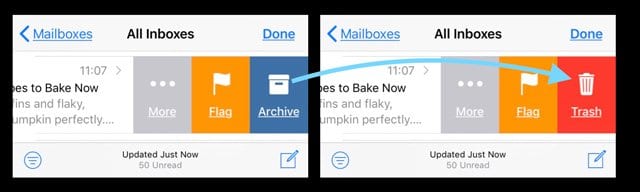
Una volta aggiornati tutti i conti, confermate che strisciare ora mostra il Cestino per cancellare le singole e-mail invece di Archivio.
Passaggi per iOS 10 Mail Swipe per cancellare 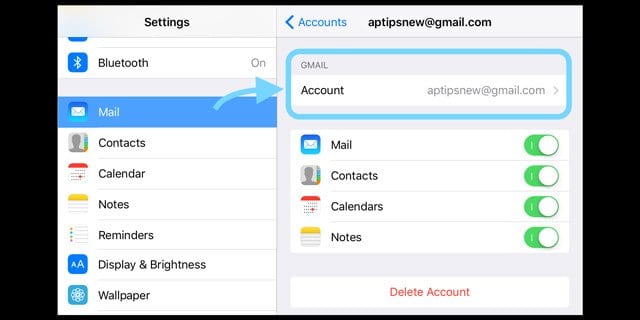
- Vai a Impostazioni; Posta
- TapAccountsper visualizzare tutti gli account di posta elettronica collegati
- Seleziona il tuo account e-mail
- Toccare Avanzato
- Trova Sposta i messaggi scartati in
- Selezionare Casella di posta elettronica cancellata invece di Archivio
- La casella di posta elettronica cancellata dovrebbe ora avere un segno di spunta
- Premere il pulsante Indietro per tornare a Dettagli conto
- Toccare Fatto
- Potrebbe essere necessario riavviare il dispositivo iDevice per far sì che le modifiche abbiano effetto
Eseguite questi stessi passi per tutti i vostri account di posta elettronica collegati alla Mail App.
Vuoi tenere Swipe to Archive? 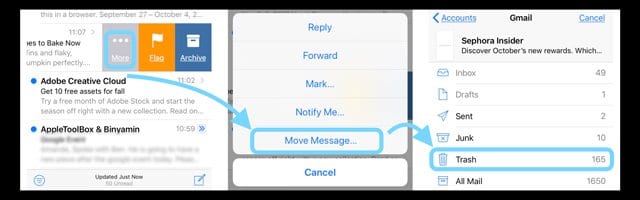
Se vuoi continuare a strisciare su Archive Mail, è comunque abbastanza semplice cancellare la tua email. Ci vogliono solo un paio di passi in più. Quando si passa il dito su un’e-mail, scegliere More invece di Archive. Poi tocca MoveMessage e seleziona il Cestino per eliminare l’email.
<
